Win10输入法切换教程,轻松搞定多种输入方式
时间:2025-06-09 09:03:19 482浏览 收藏
还在为Win10输入法切换烦恼吗?Win10自带微软拼音和美式键盘,但很多用户习惯使用第三方输入法。本文为你提供一份超详细的Win10输入法设置教程,只需一分钟,教你轻松切换和设置默认输入法。从桌面图标到高级键盘设置,图文并茂,步骤清晰,即使是电脑小白也能快速上手。告别繁琐操作,让输入更顺畅!建议收藏,随时查阅,轻松掌握Win10输入法设置技巧。
win10正式版本身集成了两种输入法,分别是微软拼音和美式键盘。有些用户更倾向于安装其他下载的输入法,并希望将这些输入法设置为默认选项。下面为大家整理了一份详细的设置步骤,只需一分钟就能掌握,建议收藏以便后续查看。
具体操作如下:
(1)回到电脑桌面,点击右下角的图标。
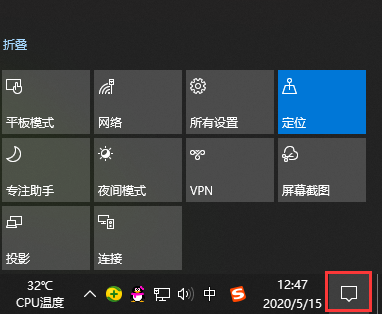
(2)接着点击“所有设置”。
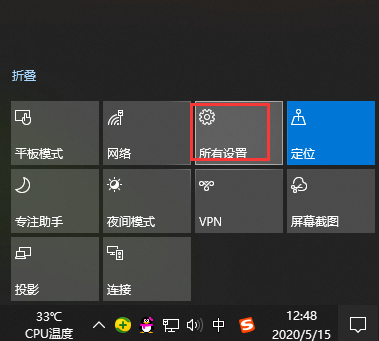
(3)在设置界面中,找到并点击“时间和语言”选项。
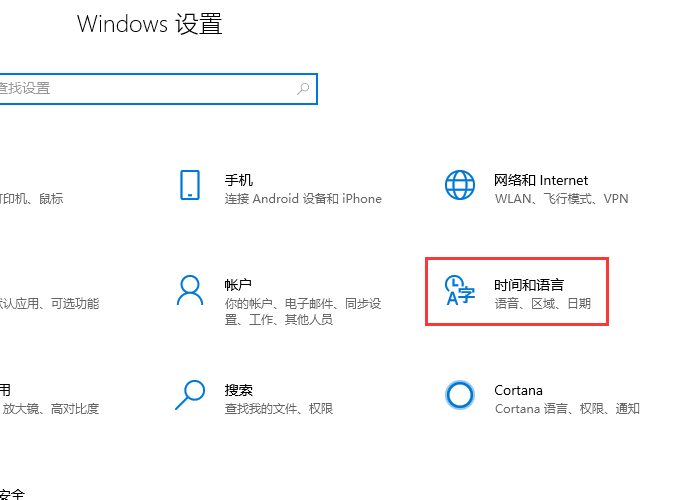
(4)随后在左侧选择“语言”,然后点击右侧的“键盘设置”文字链接。
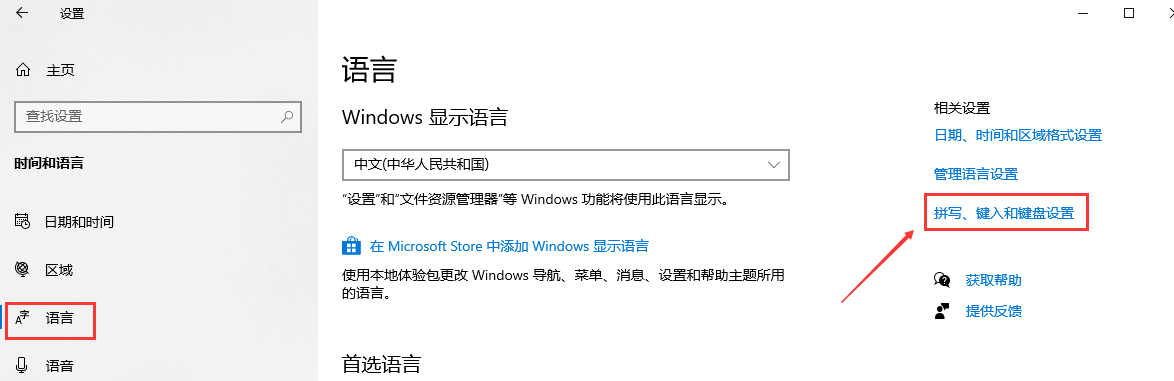
(5)继续向下滚动,点击“高级键盘设置”。

(6)通过点击“使用语言”的下拉菜单,即可完成其他输入法的设置。
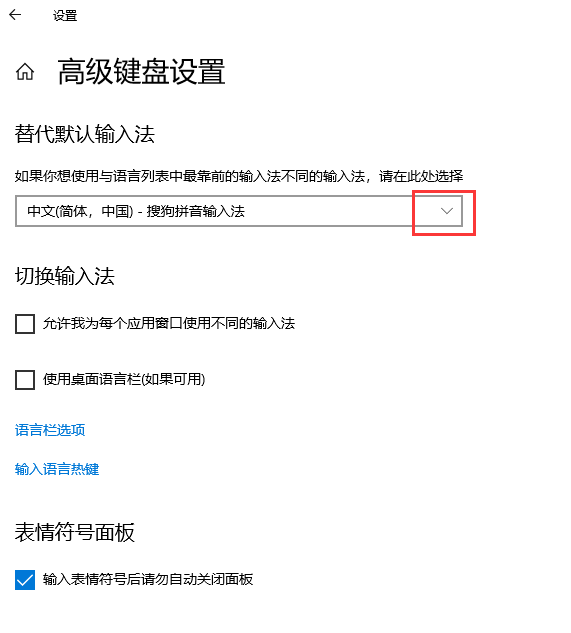
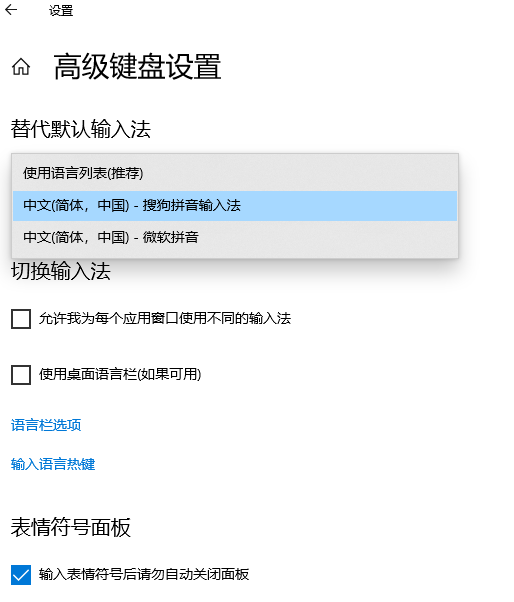
以上便是win10更改默认输入法的简易图文指南,快去尝试一下吧!
到这里,我们也就讲完了《Win10输入法切换教程,轻松搞定多种输入方式》的内容了。个人认为,基础知识的学习和巩固,是为了更好的将其运用到项目中,欢迎关注golang学习网公众号,带你了解更多关于的知识点!
相关阅读
更多>
-
501 收藏
-
501 收藏
-
501 收藏
-
501 收藏
-
501 收藏
最新阅读
更多>
-
162 收藏
-
463 收藏
-
258 收藏
-
468 收藏
-
198 收藏
-
172 收藏
-
144 收藏
-
417 收藏
-
492 收藏
-
142 收藏
-
441 收藏
-
184 收藏
课程推荐
更多>
-

- 前端进阶之JavaScript设计模式
- 设计模式是开发人员在软件开发过程中面临一般问题时的解决方案,代表了最佳的实践。本课程的主打内容包括JS常见设计模式以及具体应用场景,打造一站式知识长龙服务,适合有JS基础的同学学习。
- 立即学习 543次学习
-

- GO语言核心编程课程
- 本课程采用真实案例,全面具体可落地,从理论到实践,一步一步将GO核心编程技术、编程思想、底层实现融会贯通,使学习者贴近时代脉搏,做IT互联网时代的弄潮儿。
- 立即学习 516次学习
-

- 简单聊聊mysql8与网络通信
- 如有问题加微信:Le-studyg;在课程中,我们将首先介绍MySQL8的新特性,包括性能优化、安全增强、新数据类型等,帮助学生快速熟悉MySQL8的最新功能。接着,我们将深入解析MySQL的网络通信机制,包括协议、连接管理、数据传输等,让
- 立即学习 500次学习
-

- JavaScript正则表达式基础与实战
- 在任何一门编程语言中,正则表达式,都是一项重要的知识,它提供了高效的字符串匹配与捕获机制,可以极大的简化程序设计。
- 立即学习 487次学习
-

- 从零制作响应式网站—Grid布局
- 本系列教程将展示从零制作一个假想的网络科技公司官网,分为导航,轮播,关于我们,成功案例,服务流程,团队介绍,数据部分,公司动态,底部信息等内容区块。网站整体采用CSSGrid布局,支持响应式,有流畅过渡和展现动画。
- 立即学习 485次学习
